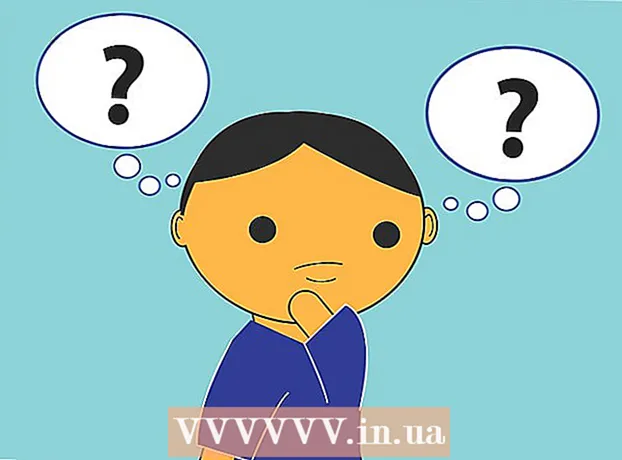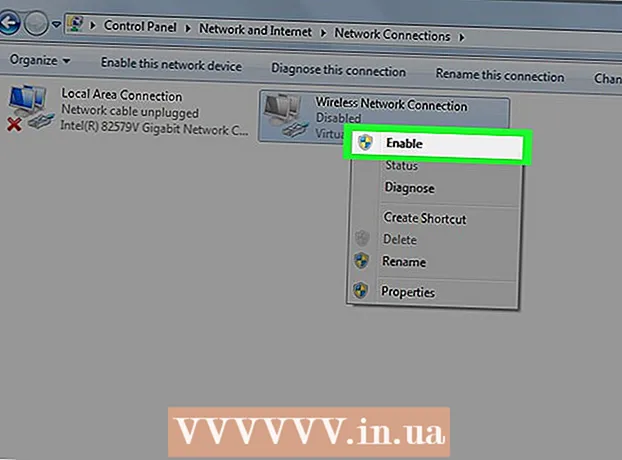Autor:
Carl Weaver
Dátum Stvorenia:
23 Február 2021
Dátum Aktualizácie:
1 V Júli 2024

Obsah
Nový program môžete do systému Linux nainštalovať nasledujúcimi spôsobmi: prostredníctvom softvérového centra Ubuntu alebo Správcu balíkov Synaptic. Niektoré programy však musíte nainštalovať pomocou sofistikovanejších metód, napríklad pomocou terminálu. Tento článok vás prevedie krok za krokom inštaláciou softvéru pomocou súboru INSTALL.sh. Tento článok vám ukážkovo ukáže, ako nainštalovať klienta Rockhopper VPN.
Kroky
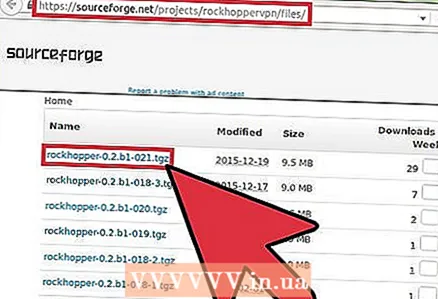 1 Stiahnite si program, ktorý chcete nainštalovať. Inštalačné súbory sú zvyčajne komprimované do archívu Tar alebo zip.
1 Stiahnite si program, ktorý chcete nainštalovať. Inštalačné súbory sú zvyčajne komprimované do archívu Tar alebo zip. 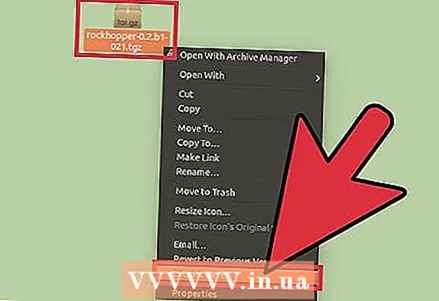 2 Extrahujte obsah archívu na plochu.
2 Extrahujte obsah archívu na plochu.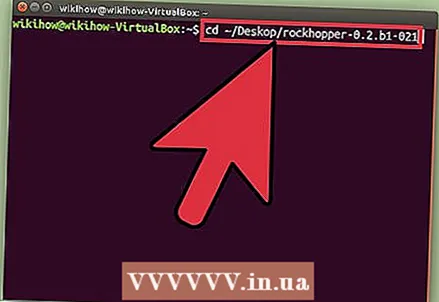 3 Otvorte terminál pomocou klávesovej skratky Ctrl+Alt+T. Zadajte nasledujúci príkaz: cd ~ / Deskop / rockhopper-0.2.b1-020... Nahraďte rockhopper-0.2.b1-020 názvom priečinka na pracovnej ploche. Kliknite na ↵ Zadajte.
3 Otvorte terminál pomocou klávesovej skratky Ctrl+Alt+T. Zadajte nasledujúci príkaz: cd ~ / Deskop / rockhopper-0.2.b1-020... Nahraďte rockhopper-0.2.b1-020 názvom priečinka na pracovnej ploche. Kliknite na ↵ Zadajte. 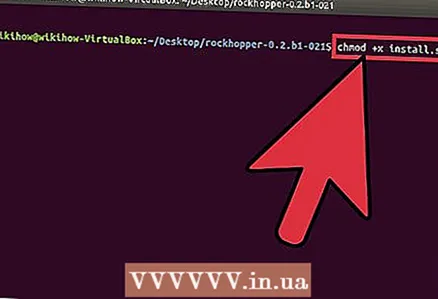 4 Nastavte súbor .sh ako spustiteľný. Aby bol súbor spustiteľný, zadajte do terminálu nasledujúci príkaz: chmod + x install.sh... Nahraďte súbor install.sh názvom súboru .sh. Kliknite na ↵ Zadajte.
4 Nastavte súbor .sh ako spustiteľný. Aby bol súbor spustiteľný, zadajte do terminálu nasledujúci príkaz: chmod + x install.sh... Nahraďte súbor install.sh názvom súboru .sh. Kliknite na ↵ Zadajte. 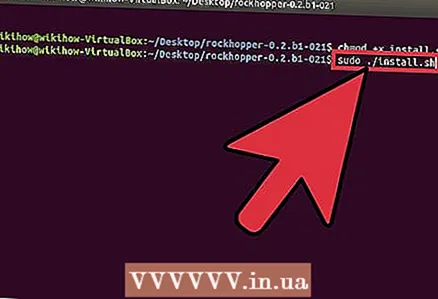 5 Spustite súbor .sh. Zadajte tento príkaz: sudo ./install.sh... Znova nahraďte súbor install.sh názvom súboru .sh. Kliknite na ↵ Zadajte Poznámka: Ak to nefunguje, skúste spustiť príkaz sudo bash install.sh bez „./“ (to fungovalo na Ubuntu 16). Ak to chcete urobiť, budete musieť zadať heslo správcu.
5 Spustite súbor .sh. Zadajte tento príkaz: sudo ./install.sh... Znova nahraďte súbor install.sh názvom súboru .sh. Kliknite na ↵ Zadajte Poznámka: Ak to nefunguje, skúste spustiť príkaz sudo bash install.sh bez „./“ (to fungovalo na Ubuntu 16). Ak to chcete urobiť, budete musieť zadať heslo správcu.  6 Dokončite inštaláciu programu. Inštalácia prostredníctvom terminálu môže zahŕňať ďalšie kroky, ako napríklad overenie inštalácie.
6 Dokončite inštaláciu programu. Inštalácia prostredníctvom terminálu môže zahŕňať ďalšie kroky, ako napríklad overenie inštalácie.